Ключевые показатели эффективности (КПЭ) — это визуальные показатели производительности. KPI, поддерживаемый конкретным вычисляемым полем, предназначен для того, чтобы помочь пользователям быстро оценить текущее значение и состояние метрики по заданному целевому объекту. Ключевой показатель эффективности измеряет производительность значения, определенного базовой мерой (также известной как вычисляемое поле в Power Pivot в Excel 2013), по отношению к целевому значению, также определенному мерой или абсолютным значением. Если в модели нет мер, см . статью Создание меры.
Ниже приведена сводная таблица с полным именем сотрудника в строках и ключевым показателем эффективности продаж в значениях.
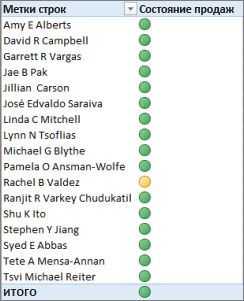
Дополнительные сведения о ключевых показателях эффективности см. ниже, а затем читайте в следующем разделе, чтобы узнать, как легко создать собственный ключевой показатель эффективности.
Дополнительные сведения о ключевых показателях эффективности
Ключевой показатель эффективности — это количественное измерение для оценки бизнес-целей. Например, отдел продаж организации может использовать ключевой показатель эффективности для измерения ежемесячной валовой прибыли по сравнению с прогнозируемым валовой прибылью. Отдел бухгалтерского учета может измерять ежемесячные расходы по отношению к доходу для оценки затрат, а отдел кадров может измерять ежеквартальный оборот сотрудников. Каждый из них является примером ключевого показателя эффективности. Различные бизнес-специалисты часто группируют ключевые показатели эффективности в системе показателей производительности, чтобы получить быструю и точную историческую сводку успеха бизнеса или выявить тенденции.
Ключевой показатель эффективности включает базовое значение, целевое значение и пороговые значения состояния.
Базовое значение
Базовое значение — это вычисляемое поле, которое должно привести к значению. Это значение, например, может быть агрегатом продаж или прибыли за определенный период.
Целевое значение
Целевое значение также является вычисляемым полем, которое приводит к значению, возможно, абсолютному значению. Например, в качестве целевого значения можно использовать вычисляемое поле, в котором руководители организации хотят сравнить, как отдел продаж отслеживает данную квоту, где вычисляемое поле бюджета будет представлять целевое значение. Примером, в котором абсолютное значение будет использоваться в качестве целевого значения, является распространенный случай, когда руководителю отдела кадров необходимо оценить количество оплачиваемых рабочих часов для каждого сотрудника, а затем сравнить его среднее значение. Среднее число дней PTO будет абсолютным значением.
Пороговые значения состояния
Порог состояния определяется диапазоном между низким и высоким пороговым значением. Порог состояния отображается с рисунком, чтобы помочь пользователям легко определить состояние базового значения по сравнению со значением Target.
Создание ключевого индикатора производительности (КИП)
Сделайте следующее:
-
В представлении данных щелкните таблицу, содержащую меру, которая будет использоваться в качестве базовой меры. При необходимости узнайте, как создать базовую меру.
-
Убедитесь, что отображается область вычислений. Если нет, щелкните Главная > Область вычисления, чтобы отобразить область вычислений под таблицей.
-
В области вычислений щелкните правой кнопкой мыши вычисляемое поле, которое будет служить базовой мерой (значением), а затем выберите создать ключевой показатель эффективности.
-
В разделе Определение целевого значения выберите один из следующих вариантов:
-
Выберите Мера, а затем выберите целевую меру в поле.
-
Выберите Абсолютное значение и введите числовое значение.
Примечание: Если в поле нет полей, в модели нет вычисляемых полей. Необходимо создать меру.
-
В разделе Определение пороговых значений состояния щелкните и проведите слайд, чтобы настроить как низкие, так и высокие пороговые значения.
-
В разделе Выбор стиля значка щелкните тип изображения.
-
Щелкните Описания, а затем введите описания для ключевых показателей эффективности, Значения, Состояния и Целевой объект.
Изменение ключевого показателя эффективности
В области вычислений щелкните правой кнопкой мыши меру, которая выступает в качестве базовой меры (значения) ключевого показателя эффективности, и выберите команду Изменить параметры ключевого показателя эффективности.
Удаление ключевого показателя эффективности
В области вычислений щелкните правой кнопкой мыши меру, которая выступает в качестве базовой меры (значения) ключевого показателя эффективности, а затем выберите команду Удалить ключевой показатель эффективности.
Помните, что удаление ключевого показателя эффективности не приводит к удалению базовой или целевой меры (если она была определена).
Пример
Менеджер по продажам Adventure Works хочет создать сводную таблицу, с помощью нее можно быстро отобразить, соответствуют ли сотрудники по продажам своей квоте продаж за определенный год. Для каждого сотрудника по продажам она хочет, чтобы в сводной таблице отображалась фактическая сумма продаж в долларах, сумма квоты на продажу в долларах, а также простое графическое отображение состояния, показывающее, находится ли каждый сотрудник по продажам ниже или выше своей квоты продаж. Она хочет иметь возможность срезать данные по годам.
Для этого менеджер по продажам добавляет ключевой показатель эффективности продаж в книгу AdventureWorks. Затем менеджер по продажам создаст сводную таблицу с полями (вычисляемыми полями и ключевым показателем эффективности) и срезами, чтобы проанализировать, удовлетворяет ли отдел продаж свои квоты.
В Power Pivot создается вычисляемое поле в столбце SalesAmount в таблице FactResellerSales, которое дает фактическую сумму продаж в долларах для каждого сотрудника по продажам. Это вычисляемое поле определяет базовое значение ключевого показателя эффективности. Менеджер по продажам может выбрать столбец и нажать кнопку Автосумма на вкладке Главная или ввести формулу в строке формул.
Вычисляемое поле Sales создается по следующей формуле:
Sales:=Sum(FactResellerSales[SalesAmount])
Столбец SalesAmountQuota в таблице FactSalesQuota определяет квоту на сумму продаж для каждого сотрудника. Значения в этом столбце будут служить вычисляемым полем (значением) целевого объекта в ключевом показателе эффективности.
Вычисляемое поле SalesAmountQuota создается со следующей формулой:
Target SalesAmountQuota:=Sum(FactSalesQuota[SalesAmountQuota])
Примечание: Существует связь между столбцом EmployeeKey в таблице FactSalesQuota и EmployeeKey в таблице DimEmployees. Эта связь необходима, чтобы каждый сотрудник по продажам в таблице DimEmployee был представлен в таблице FactSalesQuota.
Теперь, когда вычисляемые поля готовы служить базовым значением и целевым значением ключевого показателя эффективности, вычисляемое поле Продажи расширяется до нового ключевого показателя эффективности продаж. В ключевом показателе эффективности продаж вычисляемое поле Target SalesAmountQuota определяется как целевое значение. Порог состояния определяется как диапазон в процентах, целевой показатель которого равен 100 %, что означает, что фактические продажи, определенные в вычисляемом поле Продажи, соответствуют сумме квоты, определенной в вычисляемом поле Target SalesAmountQuota. Низкий и Высокий проценты определяются в строке состояния, а также выбирается тип рисунка.
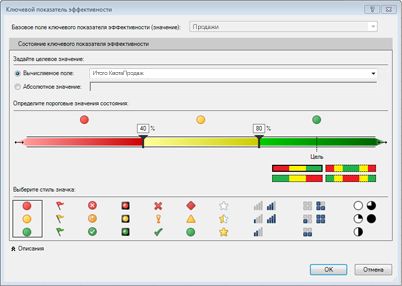
Обобщение примера с ощутимыми преимуществами ключевых показателей эффективности
Теперь менеджер по продажам может создать сводную таблицу, добавив базовое значение ключевого показателя эффективности, целевое значение и состояние в поле Значения. Столбец Employees добавляется в поле RowLabel, а столбец CalendarYear — как срез.
Теперь менеджер по продажам может быстро просматривать состояние продаж для отдела продаж, срезов по годам фактические суммы продаж, квоты продаж и состояние каждого сотрудника по продажам. Она может анализировать тенденции продаж на протяжении многих лет, чтобы определить, нужно ли ей корректировать квоту продаж для сотрудника по продажам.










